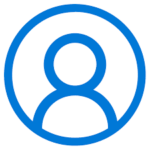 Een Windows 10 gebruiker toevoegen
Een Windows 10 gebruiker toevoegen
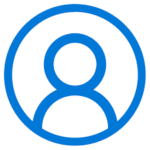
Windows 10 account
Ben je op zoek naar een manier om in Windows 10 een gebruiker toe te voegen? In deze ‘hoe moet je’ binnen de Windows 10 rubriek van mijn site leg ik je precies uit hoe dat moet.
Gebruikers toevoegen binnen Windows 10 gaat, net zoals veel andere taken, via het configuratiescherm. Om het configuratiescherm te openen kun je het startmenu gebruiken. Kies hier voor het tandwieltje dat bij een mouse-over ‘instellingen’ weergeeft.
Configuratiescherm -> accounts
In het configuratiescherm, dat dus onder instellingen te vinden is, klik je nu op de optie ‘accounts’. In dit scherm kun verschillende Windows 10 instellingen die te maken hebben jouw gebruikersaccount aanpassen.
Zo kun je er jouw eigen gebruikersaccount voor een aanmelding op Windows 10 aanpassen. Een nieuw wachtwoord, een andere afbeelding of een pincode voor een nog veiligere Windows 10 omgeving. Al deze instellingen beheer je via ‘accounts’.
Een gebruiker toevoegen in Windows 10
In het ‘accounts’ scherm van het Windows 10 configuratiescherm kun je ook gebruikers toevoegen. Zij kunnen afhankelijk van de permissies die je ze toewijst verschillende taken uitvoeren op de computer waarop je de accounts aanmaakt.
Kies in het scherm ‘accounts’ voor ‘gezin en andere personen’. Selecteer hier nu de optie ‘Een familielid toevoegen’ of ‘Iemand anders aan deze pc toevoegen’. Na het aanklikken van deze optie geef je het mail-adres van diegene die je wil toevoegen.
Via de e-mail die Windows 10 verstuurt moet de nieuwe gebruiker allereerst aangeven dat hij of zij inderdaad toegang wil tot jouw computer. Is deze bevestiging binnen dan kan de nieuwe gebruiker zich aanmelden met zijn e-mail adres en tijdelijke wachtwoord.
Windows 10 gebruikersaccounts beheren
Heb je eenmaal een gebruiker aan Windows 10 toegevoegd? Dan wil je deze gebruiker natuurlijk ook voorzien van de juiste applicaties en gebruikersrechten. In Windows 10 verloopt het gebruikersbeheer niet via het scherm ‘gebruikersaccounts’ maar via internet.
Surf naar deze pagina om de instellingen van nieuwe gebruikersaccounts aan te passen. Zo kun je een timer instellen voor de tijdsduur waarop een gebruiker op de computer kan werken.
- Muziek streamen via een Raspberry Pi met MoOde Audio Player - maart 21, 2021
- Afbeeldingen samenvoegen met PTGui - maart 6, 2021
- Een MP4 bestand afspelen als Windows Media Player een foutmelding geeft - februari 27, 2021
